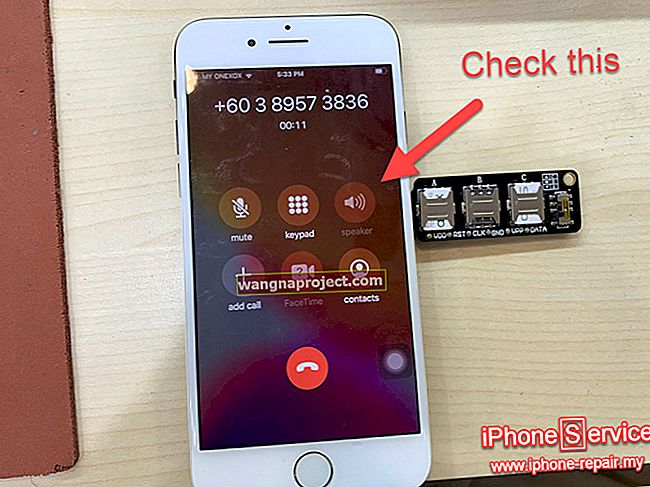Може да дойде времето, когато може да искате да промените или смените вашия Apple ID. Потребителите, които използват множество Apple ID, трябва да сменят Apple ID, за да проверят своите покупки на приложения или абонаменти, свързани с акаунта. За да направите това на вашия Mac или PC, следвайте указанията по-долу.
Променете вашия Apple ID
Как да смените вашия Apple ID зависи от това дали използвате базиран на Apple имейл адрес, като @ mac.com, @ me.com или @ icloud.com, или имейл на трета страна.
Използване на имейл на Apple
Ако текущият ви Apple ID е свързан с имейл на Apple, следвайте тези стъпки.
- Отидете на appleid.apple.com и влезте през уеб браузър на вашия Mac или PC.
- След това щракнете върху Редактиране в секцията Акаунт.
- Под вашия съществуващ Apple ID кликнете върху Промяна на Apple ID .
На този етап ще получите избор от имейли на Apple, които да използвате като новия си Apple ID. Единствените имейл адреси, които можете да използвате, са тези, които вече са псевдоним на вашия акаунт. Ако вашият адрес @ icloud.com е създаден през последния месец, може да се наложи да изчакате споменатия брой дни, преди да ви бъде позволено да промените вашия Apple ID. Независимо от това, можете да промените вашия Apple ID само на имейл @ icloud.com, @ me.com или @ mac.com.
След като бъде извършена промяна във вашия Apple ID, ще получите имейл от Apple, потвърждаващ известието.
Препоръчва се:
- Актуализирайте Apple ID Телефонен номер Съобщение в приложението Настройки, Как да поправите
- Apple ID деактивиран по причини за сигурност? Ето какво да направите
- Какво да направите, ако вашето iOS устройство ви моли да влезете в Apple ID на някой друг
Имейл на трета страна
Много по-сложно е да промените вашия Apple ID, когато в момента използвате имейл адрес на трета страна. За целта трябва да излезете от всяко устройство, което използва имейла, преди да се опитате да направите промяна. Ако планирате да промените Apple ID с iPhone или iPad, можете да останете влезли в акаунта си на това устройство, преди да направите промяната.
Когато решите да направите промяна в своя Apple ID, когато имате адрес на трета страна, можете да използвате друг имейл адрес на трета страна или да изберете такъв от Apple. Ако решите да използвате имейл адрес @ mac.com, @ me.com или @ icloud.com, той вече трябва да е псевдоним за вход или алтернативен Apple ID за вашия акаунт. Можете да намерите тази информация, като влезете в страницата на акаунта на Apple ID от уеб браузър.
- След като влезете в акаунта си, докоснете Редактиране до Акаунти.
- Превъртете надолу, докато видите раздела Достъпен при и вижте дали има имейл на Apple, който можете да използвате, за да замените вашия Apple ID.
Най-вероятно, ако използвате имейл на трета страна като своя Apple ID, никога не сте добавяли имейл на Apple като псевдоним. Следователно най-добре е да добавите изцяло нов имейл на Apple, който да използвате като псевдоним.
Промяна на вашия Apple ID на вашето iOS устройство
След като излезете от вашия Apple ID на трета страна на всички ваши устройства, с изключение на това, на което ще направите промяната:
- Отидете в Settings> Your Name> Name, Phone Numbers, Email .
- Докоснете Редактиране , след което изтрийте текущия си Apple ID до Достъпен при.
- Изберете Продължи , след което добавете новия Apple ID.
- Докоснете Напред .
Промяна на вашия компютър
- Отидете на appleid.apple.com през уеб браузър и влезте.
- Щракнете върху Редактиране в раздела Акаунт.
- Под Apple ID щракнете върху Промяна на Apple ID .
- Въведете Apple ID, който искате да използвате.
- Щракнете върху Продължи .
Ако вашият адрес @ icloud.com е създаден през последния месец, може да се наложи да изчакате до 30 дни, преди да ви бъде позволено да промените вашия Apple ID.
След като смените имейла на Apple ID, ще трябва да потвърдите, като използвате кода за потвърждение, който ще получите от Apple по имейл. След като завършите, можете да влезете в другите си машини, като използвате новия Apple ID.
Забележка : Когато преминете от използване на имейл на трета страна към имейл на Apple за вашия Apple ID, няма да можете да го промените обратно на имейл на трета страна.

Превключване на Apple ID на вашите устройства
Ако по някаква причина имате два или повече Apple ID, можете да промените този, който използвате на някое от вашите устройства. За да направите това, просто трябва да излезете от един акаунт и да влезете в друг.
На iOS
- В приложението Настройки докоснете Вашето име .
- Превъртете надолу и докоснете Изход .
- Въведете паролата си за Apple ID и докоснете Turn Off .
- Включете данните, от които искате да запазите копие на вашето устройство.
- Докоснете Изход за втори път.
- Докоснете Изход за трети път, за да потвърдите, че искате да излезете от iCloud.
- Изберете Вход, за да използвате друг Apple ID.
Включете Apple ID на вашия Mac
- Отидете в System Preferences и щракнете iCloud .
- Изберете Изход .
- Ако искате да запазите копие от данните си в iCloud, уверете се, че сте избрали подходящите квадратчета . След това щракнете върху Запазване на копие .
- Ако искате да запазите копие от паролите си за Safari на вашия Mac, щракнете върху Запазване на този Mac .
- Изберете Вход и влезте с другия си Apple ID и парола.
Включете Apple ID на вашия компютър
- Отворете iCloud за Windows .
- Щракнете върху Изход .
- Изберете Вход и влезте с другия си Apple ID и парола.
В Windows можете да изключите избрана услуга. За да направите това, влезте в iCloud за Windows, след което изберете или отменете избора на тази услуга. За да запазите промените, щракнете върху Приложи .
Защо да промените вашия Apple ID?
Както можете да видите, промяната на вашия Apple ID не е лесен процес, особено ако в момента използвате имейл адрес на трета страна. Основната причина да направите това е, когато откриете, че вашият Apple ID е компрометиран. Apple предлага обширен документ за поддръжка, описващ подробно какво трябва да направите. Прочетете този документ, когато се съмнявате .
Най-големият принос: „Тъй като използвате своя Apple ID за толкова много продукти и услуги на Apple, трябва да сте сигурни, че вашият Apple ID е възможно най-сигурен. Трябва да сте единственият човек, който знае паролата ви и може да влезе с вашия Apple ID. Ако някой, когото не познавате или не му вярвате, може да влезе с вашия Apple ID, акаунтът ви не е защитен. “
Освен това трябва да разгледате и нашия доклад за това какво да правите, когато вече нямате достъп до имейла, свързан с вашия Apple ID.